怎样打开wifi 电脑无法开启WIFI的解决方案
更新时间:2024-07-11 17:51:29作者:yang
在如今数字化的社会中,Wi-Fi已经成为我们日常生活中不可或缺的一部分,有时候我们可能会遇到电脑无法开启Wi-Fi的情况。这种问题可能会给我们的工作和生活带来诸多不便。针对这种情况,我们需要掌握一些解决方案,以便在遇到类似问题时能够迅速解决。接下来我们将介绍一些简单易行的方法,帮助你解决电脑无法开启Wi-Fi的问题。
操作方法:
1.首先我们打开运行窗口,输入control,然后按确定进入控制面板。
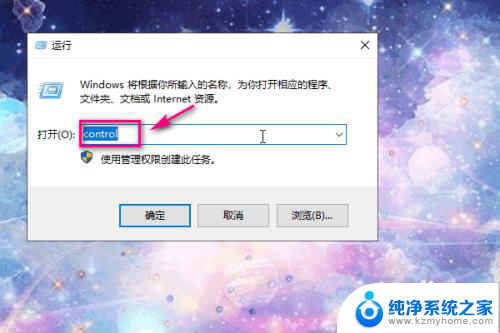
2.进入控制面板之后,点击网络和Internet
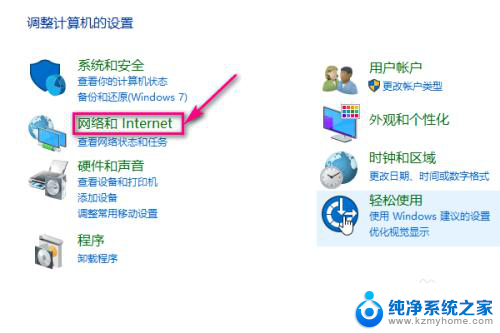
3.接着点击查看网络状态和任务。
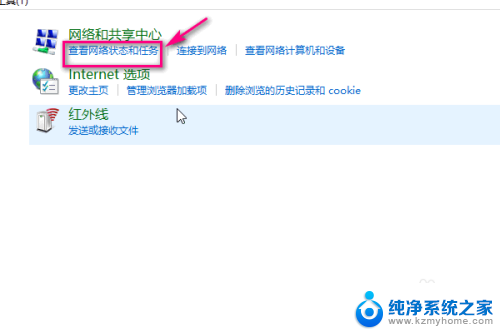
4.然后再左侧点击更改适配器选项。
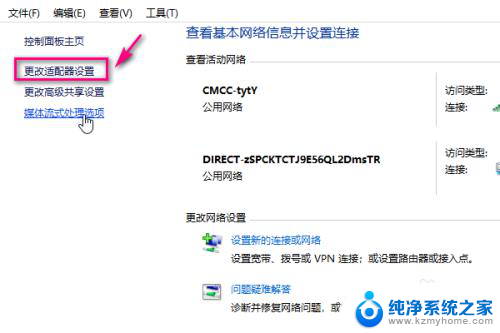
5.然后选择WLAN,表示无线wifi
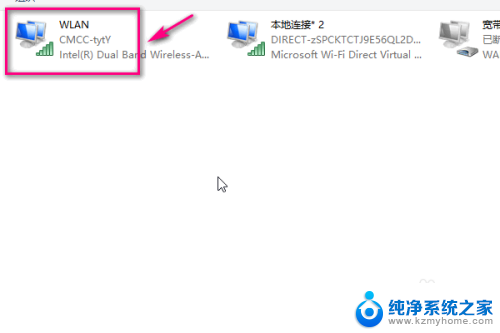
6.右键单击选择启用。
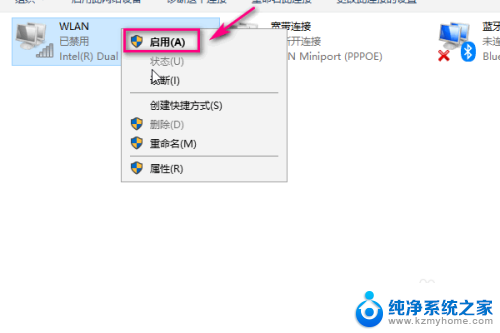
7.这时候我们在电脑的右下角就可以看到wifi的列表了,使用wifi进行上网了。
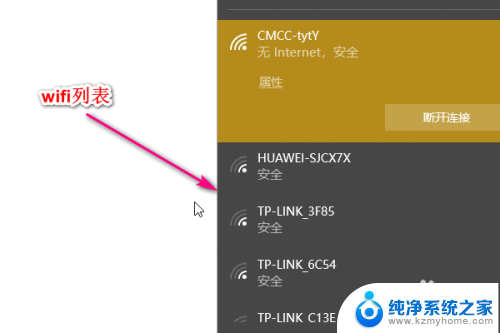
以上是如何打开wifi的全部内容,如果有遇到相同问题的用户,可以参考本文中介绍的步骤来进行修复,希望能对大家有所帮助。
- 上一篇: 当前网络ip怎么改 电脑IP地址更改教程
- 下一篇: 苹果耳机蓝牙配对 苹果蓝牙耳机配对教程
怎样打开wifi 电脑无法开启WIFI的解决方案相关教程
- 怎么打开电脑wifi开关 怎样在笔记本电脑上打开wifi开关
- 电脑连接wifi无法上网怎么解决 电脑连上WiFi但无法打开网页
- 电脑开机无限重启怎么解决 电脑连续自动重启的解决办法
- 电脑wlan不显示可用网络 电脑WIFI连接不可用的解决方案
- 手机搜不到无线网络怎么回事 手机连接不到wifi的解决方案
- 平板打不开wifi怎么回事 平板电脑无法连接到wifi怎么办
- 联想电脑连接不上wifi怎么解决 联想笔记本电脑wifi打不开怎么解决
- 笔记本电脑查找不到家里的wifi 笔记本电脑无法搜索到自家无线wifi的解决方法
- 笔记本电脑连接wifi后,网页打不开 电脑连上WiFi但无法打开网页怎么办
- 电脑打不开word文件说是文件错误 文件内容错误导致无法打开的解决方案
- 华为平板11有没有电脑模式 华为MatePad 11如何切换电脑模式
- windows就一个c盘 电脑只有一个c盘怎么分区
- window屏保如何设置 联想笔记本屏保设置方法
- win删除文件快捷键 笔记本删除文件技巧
- 为什么笔记本电脑电池不充电 笔记本插电源充电无效怎么办
- 电脑win的c盘满了怎么清理 Windows 清理C盘的步骤
电脑教程推荐